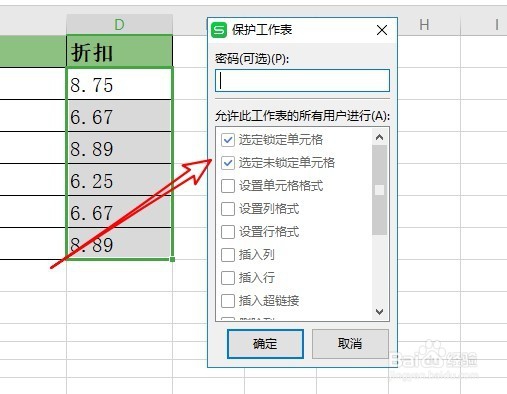1、我们在电脑上用wps2019打开要编辑的表格,点击单元格后都会显示出公式。

2、选中所有要操作的单元格,右键点击选中的单元格,在弹出菜单中选择“设置单元格格式”的菜单项。

3、然后在打开的单元格格式的窗口中,我们点击“隐藏”前面的复选框。

4、然后我们点击wps2019菜单栏上的“审阅”的菜单项。
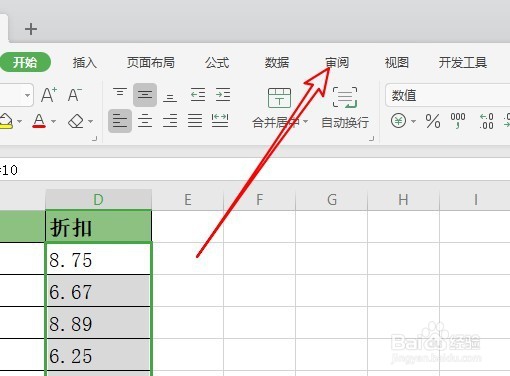
5、然后我们点击“审阅”工具栏上的“保护工作表”的图标。
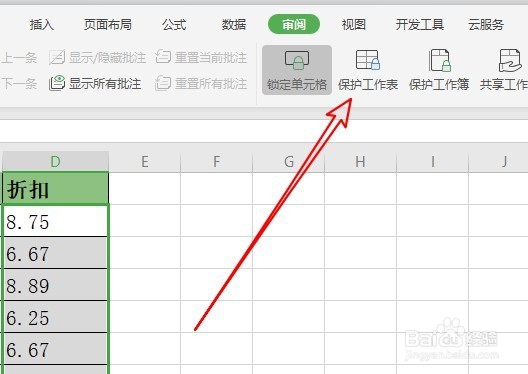
6、接着在打开的“保护工作表”窗口中,我们勾选“选定锁定单元格”与“选定未锁定单元格”前面的复选框,最后点击确定按钮。这样以后单元格中就不会再显示公式了。